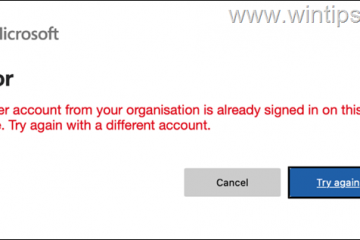En Windows 11, ahora puede pegar como texto sin formato (sin el formato original del contenido) desde el portapapeles a cualquier aplicación con un acceso directo rápido, y en esta guía aprenderá cómo hacerlo.
Aunque puede cortar y pegar contenido y luego borrar el formato del texto usando los comandos disponibles en la aplicación, esto agrega algunos pasos adicionales al proceso. Sin embargo, si tiene que pegar texto sin formato con frecuencia, puede usar un nuevo atajo para pegar como texto sin formato disponible con la aplicación PowerToys.
PowerToys es una aplicación de Microsoft que le permite mejorar las funcionalidades de Windows 11 y, en este caso, puede habilitar un método abreviado de teclado para pegar contenido en el portapapeles como texto sin formato.
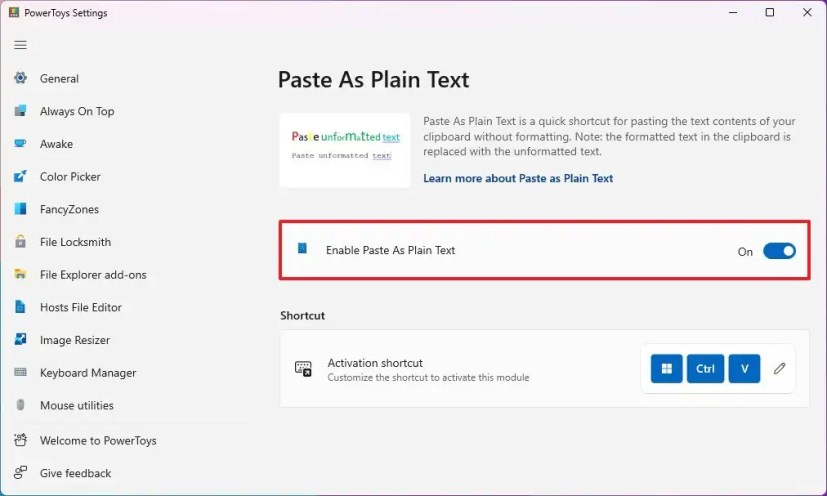
Esta guía le enseñará los pasos para pegar el contenido del portapapeles como texto sin formato en Windows 11.
Pegar como texto sin formato en Windows 11
Si no lo hace Si tiene PowerToys, primero debe instalar la aplicación desde la Microsoft Store, o también puede usar el comando winget install–id Microsoft.PowerToys para instalar la aplicación desde Command Indicar.
Para permitir que el atajo de teclado se pegue como texto sin formato en Windows 11, siga estos pasos:
Abra PowerToys en Windows 11.
Haga clic en Pegar como texto sin formato.
Active el interruptor de palanca “Habilitar Pegar como texto sin formato”.
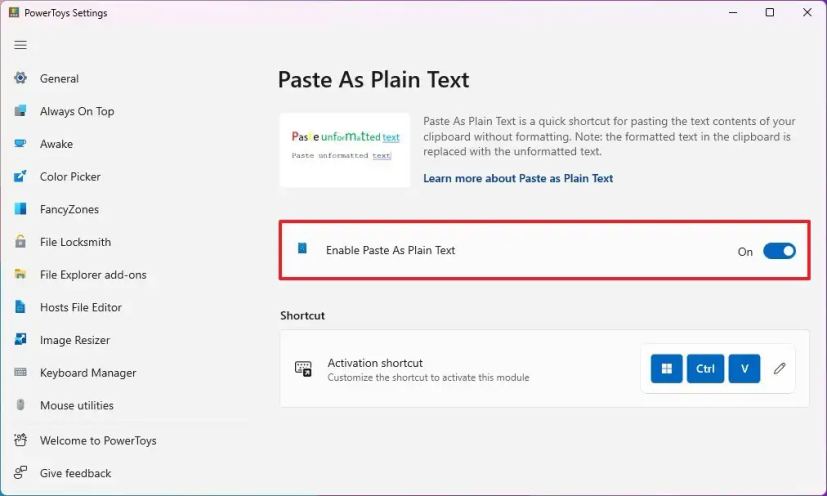
Una vez que complete los pasos, la próxima vez que copie texto formateado en el portapapeles, puede usar el “ Tecla de Windows + Ctrl + V” método abreviado de teclado para pegarlo como texto sin formato.
Si prefiere usar una combinación diferente de teclas, en la sección”Acceso directo”, haga clic en “Editar” (lápiz) y configure un atajo diferente.
La aplicación PowerToys también le permite reasignar prácticamente cualquier tecla o atajo en Windows 11. Puede usar estas instrucciones para aprender cómo.
@media solo pantalla y (ancho mínimo: 0px) y (alto mínimo: 0px) { div[id^=”bsa-zone_1659356403005-2_123456″] { ancho mínimo: 300px; altura mínima: 250px; } } Pantalla solo @media y (ancho mínimo: 640 px) y (alto mínimo: 0 px) { div[id^=”bsa-zone_1659356403005-2_123456″] { ancho mínimo: 300 px; altura mínima: 250px; } }